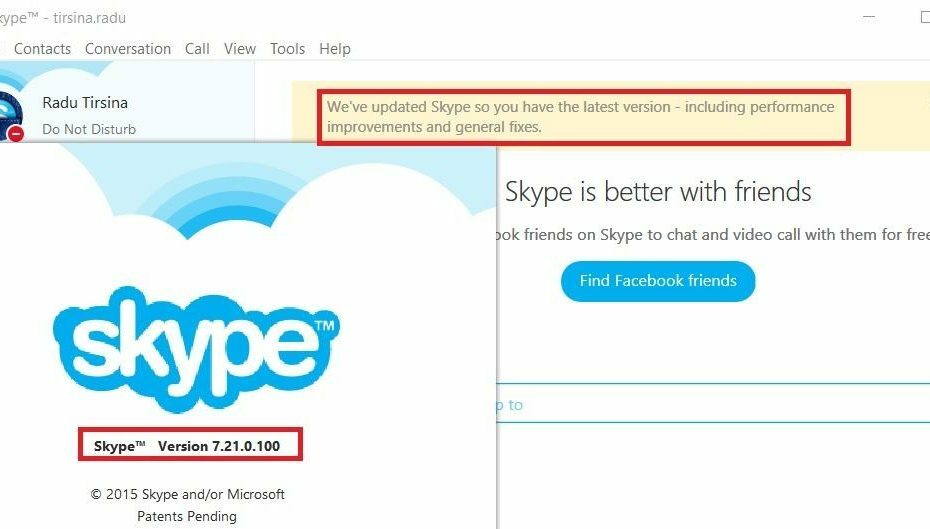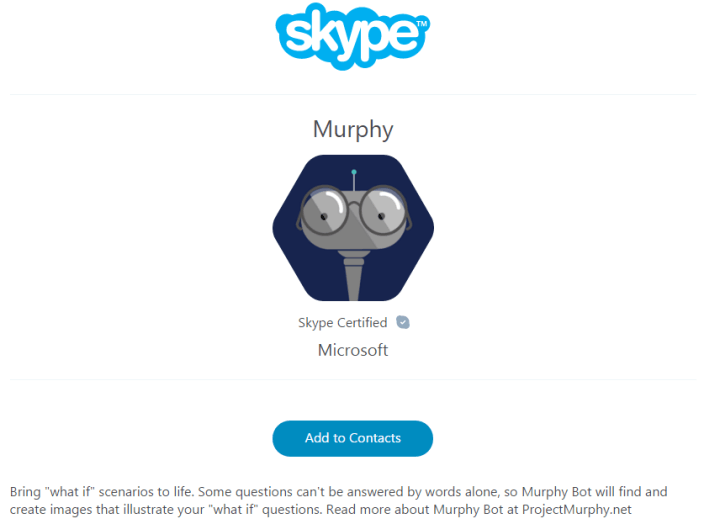- Υπάρχουν πολλές εξαιρετικές εφαρμογές άμεσων μηνυμάτων στην αγορά, αλλά Skype είναι ένα από τα πιο δημοφιλή.
- Σύμφωνα με ορισμένους χρήστες, το Skype δεν θα τους αφήσει να εισαγάγουν τα διαπιστευτήρια σύνδεσης.
- Η επίλυση αυτού του προβλήματος είναι απλή και πρέπει απλώς να εγγράψετε ξανά ορισμένα αρχεία ή να εγκαταστήσετε ξανά το Skype.
- Το Skype είναι υπέροχο, αλλά έχει ένα δίκαιο μερίδιο ζητημάτων. Εάν αντιμετωπίζετε άλλα προβλήματα στο Skype, φροντίστε να ελέγξετε το Κόμβος Skype για περισσότερους σε βάθος οδηγούς.

Πολλοί χρήστες των Windows, από διαφορετικές εκδόσεις, από τα Windows 7 έως τα πιο πρόσφατα Windows 10, έχουν αναφέρει το ζήτημα ότι το Skype δεν θα τους αφήσει να πληκτρολογήσουν το όνομα χρήστη ή τον κωδικό πρόσβασής τους.
Εδώ είναι μερικές πιθανές διορθώσεις για αυτό.
Βήματα για την επίλυση προβλημάτων ονόματος χρήστη και κωδικού πρόσβασης Skype
- Ελέγξτε τα DLL σας
- Επανεγκαταστήστε το Skype
- Ενημερώστε τον υπολογιστή σας
- Πρόσθετες λύσεις
Γιατί το Skype δεν δέχεται το όνομα χρήστη και τον κωδικό πρόσβασής μου;
Μερικοί χρήστες των Windows διαμαρτύρονται για ορισμένα προβλήματα με τη διαδικασία σύνδεσης του Skype. Δείτε τι είπε ένας από τους επηρεαζόμενους χρήστες:
Είναι τόσο απλό. Δεν μπορώ να κάνω κλικ στο πεδίο ονόματος χρήστη ή κωδικού πρόσβασης για να πληκτρολογήσω τον κωδικό πρόσβασης και να συνδεθώ. Το έχω επανεγκαταστήσει αρκετές φορές, όλα χρησιμοποιώντας διαφορετικά προγράμματα περιήγησης. Τι μπορώ να κάνω?
Τι μπορώ να κάνω εάν το Skype δεν αποδέχεται το όνομα χρήστη ή τον κωδικό πρόσβασής μου;
1. Ελέγξτε τα DLL σας
Ακολουθεί μια πρώτη επιδιόρθωση που θα μπορούσατε να δοκιμάσετε για αυτό το συγκεκριμένο πρόβλημα, που φαίνεται να λειτουργεί για χρήστες των Windows 7, αλλά μπορείτε επίσης να το δοκιμάσετε και σε άλλες εκδόσεις
- Παράθυρα Έναρξη -> Όλα τα προγράμματα -> Αξεσουάρ -> Κάντε δεξί κλικ στη γραμμή εντολών, επιλέξτε Εκτέλεση ως διαχειριστής
- Στον τύπο γραμμής εντολών: cd c: windowssyswow64 και πατήστε Εισαγω
- Επόμενο πληκτρολογήστε αυτό - regsvr32 jscript.dll- και στη συνέχεια πατήστε Enter:
- Στη συνέχεια, πληκτρολογήστε αυτό και πατήστε Enter - regsvr32 jscript9.dll
- Μετά από κάθε Enter θα πρέπει να λάβετε ένα μήνυμα που να λέει ότι το DllRegisterServer στο XXX.dll πέτυχε
- Επανεκκινήστε τον υπολογιστή σας
- Δείτε εάν ο Internet Explorer σας μπορεί να εκτελέσει JavaScript ανοίγοντας αυτήν τη σελίδα https://javatester.org/javascript.html
- ΣΧΕΤΙΖΟΜΑΙ ΜΕ: Επιδιόρθωση σφάλματος Skype: Ο συγκεκριμένος λογαριασμός υπάρχει ήδη
2. Επανεγκαταστήστε το Skype και εκτελέστε το διαχειριστή
Εάν αυτό λειτουργεί, τότε αυτό σημαίνει ότι μπορείτε να χρησιμοποιήσετε το έκδοση ιστού του Skype έως ότου καταλάβετε τι συμβαίνει με την έκδοση επιτραπέζιου υπολογιστή.
Εάν λειτουργεί στη διεπαφή ιστού, μπορείτε να διαγράψετε εντελώς το Skype από τους ιστότοπούς σας και στη συνέχεια να προσπαθήσετε να το εγκαταστήσετε ξανά.
Ωστόσο, αυτό δεν λειτουργεί πάντα. Ωστόσο, σύμφωνα με πολλούς χρήστες του Skype, δεν χρειάστηκε καν να απεγκαταστήσουν και να επανεγκαταστήσουν, καθώς η προσθήκη αυτών των συμβολοσειρών κώδικα επιλύει το πρόβλημα.
Υπάρχουν στην πραγματικότητα καταστάσεις όταν η απλή εκτέλεση του λογισμικού ως διαχειριστής είναι αρκετή για την επίλυση του προβλήματος. Επίσης, μπορείτε να δοκιμάσετε να εκτελέσετε την εφαρμογή σε λειτουργία συμβατότητας και να επιλέξετε μια προηγούμενη έκδοση των Windows στην οποία πρέπει να εκτελείται.
3. Ενημερώστε τον υπολογιστή σας
Εάν δεν χρησιμοποιείτε την πιο πρόσφατη έκδοση των Windows 10 OS, μην εκπλαγείτε εάν το Skype δεν λειτουργεί για εσάς. Το ξεπερασμένο λογισμικό είναι μια από τις πιο συχνές αιτίες για ζητήματα Skype. Εγκαταστήστε την πιο πρόσφατη ενημέρωση των Windows και, στη συνέχεια, ελέγξτε εάν μπορείτε να συνδεθείτε στο λογαριασμό σας στο Skype.
Πρόσθετες λύσεις
Για πρόσθετες μεθόδους σχετικά με τον τρόπο επίλυσης προβλημάτων σύνδεσης Skype, μπορείτε επίσης να δείτε αυτόν τον οδηγό αντιμετώπισης προβλημάτων.
Αφήστε το σχόλιό σας παρακάτω και ενημερώστε μας εάν αυτό βοήθησε. Εάν όχι, τότε ίσως μπορείτε να προτείνετε μια άλλη πιθανή λύση για αυτό το πρόβλημα.
Συχνές Ερωτήσεις
Όχι, ο κωδικός πρόσβασης του λογαριασμού Microsoft και το Skype δεν είναι τα ίδια από προεπιλογή. Εάν επιλέξετε να συνδέσετε αυτούς τους δύο λογαριασμούς, ο κωδικός πρόσβασης θα γίνει ο ίδιος.
Για να αλλάξετε τον κωδικό πρόσβασης Skype, πρέπει να συνδεθείτε στον ιστότοπο Skype και να μεταβείτε στην ενότητα Λογαριασμός. Από εκεί θα πρέπει να μπορείτε να αλλάξετε τον κωδικό πρόσβασής σας.
Για να βρείτε το όνομα χρήστη Skype, απλώς συνδεθείτε στο Skype και κάντε κλικ στο όνομά σας στην επάνω αριστερή γωνία. Θα πρέπει να δείτε το όνομα χρήστη σας ακριβώς κάτω από το όνομά σας.